电脑如何关闭屏幕密码
更新时间:2024-04-11 17:48:07作者:jiang
在日常使用电脑的过程中,我们经常会遇到需要关闭屏幕密码或取消桌面锁屏密码的情况,特别是在使用Win10系统的用户中,更需要了解如何操作。关闭屏幕密码可以提高使用便利性,取消桌面锁屏密码也能让我们更加自由地操作电脑。接下来我们将详细介绍如何在Win10系统中实现这两个操作,让您轻松摆脱烦恼。
具体方法:
1.点击左下角“开始”按钮,点击设置图标。
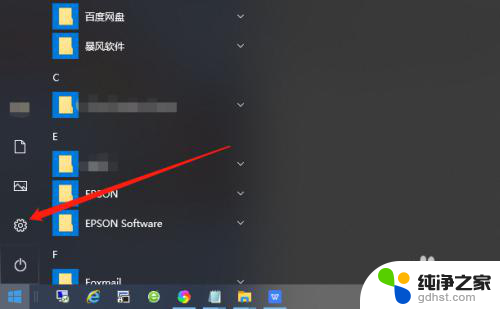
2.在Windows设置界面找到“账户”。
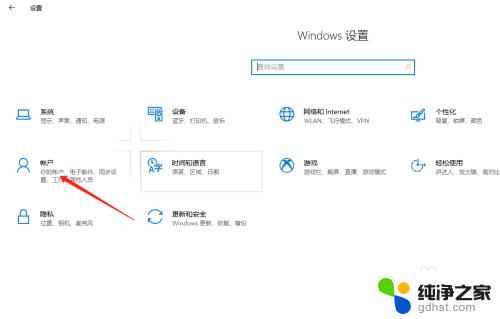
3.将选项卡切换至“登录选项”。
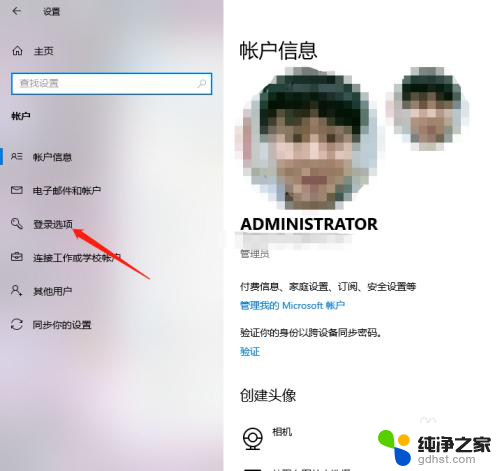
4.找到“密码”,点击“更改”。
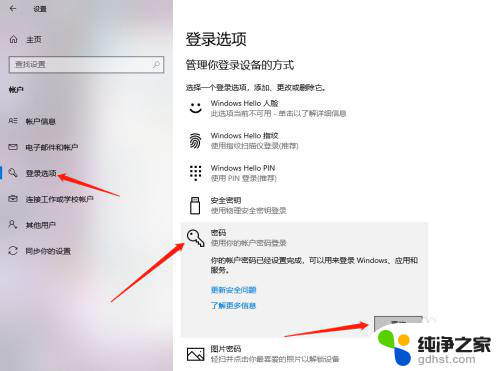
5.输入当前密码,点击“下一步”。

6.接下来在输入新密码的窗口中不再输入密码,直接为空。最后点击下一步按钮,这样再锁屏后登录的时候就不用再输入密码了。
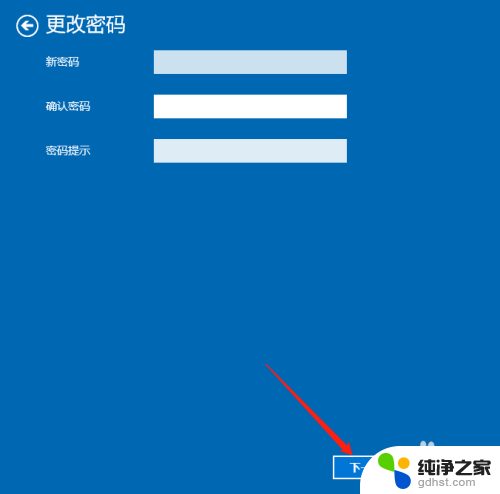
以上就是电脑如何关闭屏幕密码的全部内容,有需要的用户可以按照这些步骤进行操作,希望对大家有所帮助。
- 上一篇: 蓝牙耳机连接声卡怎么连
- 下一篇: 笔记本电脑输入法切换不出来
电脑如何关闭屏幕密码相关教程
-
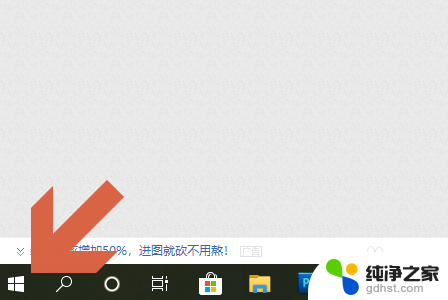 电脑屏幕自动调整怎么关闭
电脑屏幕自动调整怎么关闭2023-11-13
-
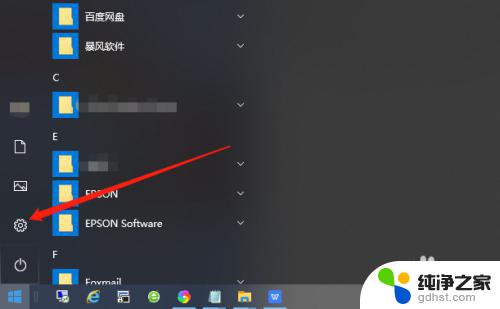 关闭锁屏密码怎么弄
关闭锁屏密码怎么弄2024-03-23
-
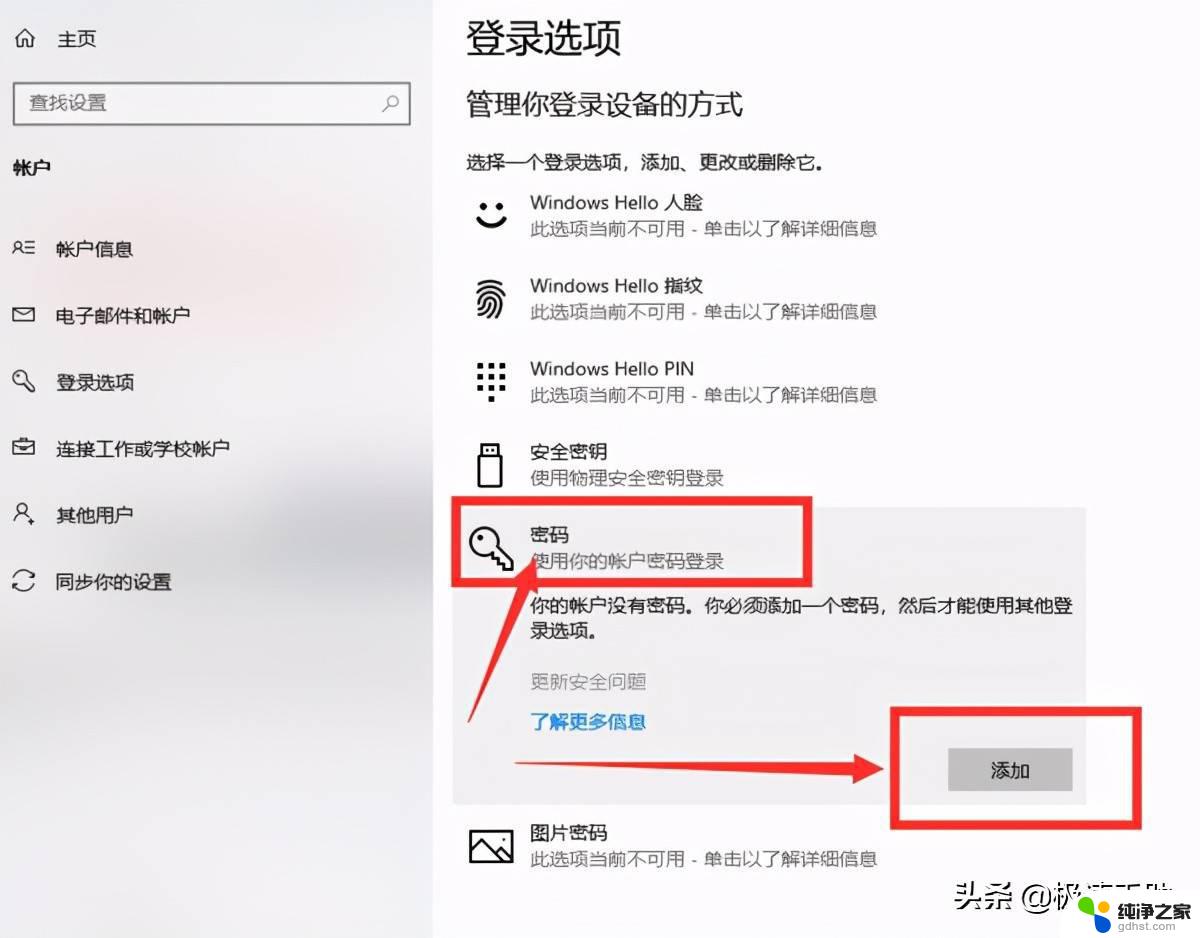 win10台式电脑怎么设置屏幕密码
win10台式电脑怎么设置屏幕密码2024-09-28
-
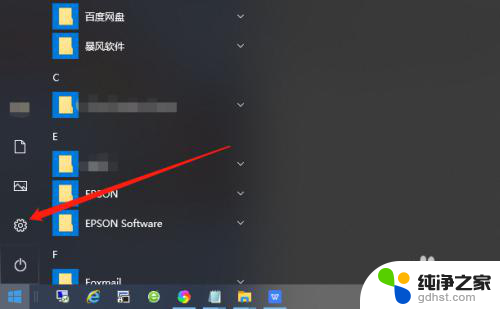 怎么关闭开机锁屏密码
怎么关闭开机锁屏密码2024-07-15
win10系统教程推荐